win7怎样清理c盘空间不影响系统 不影响系统怎么清理c盘
更新时间:2023-02-06 13:42:10作者:cblsl
众所周知C盘是win7旗舰版系统电脑中重要的系统盘,可是久而久之,C盘空间会因为垃圾或者文件过多,导致空间变小了,但是C盘中的文件又不是随便可以清理的,如果清理不当的话就会影响系统的正常使用,那么win7怎样清理c盘空间不影响系统呢?针对这个问题,本教程就给大家说说win7清理c盘空间不影响系统的详细步骤。
具体步骤如下:
1、打开系统设置界面点击“高级系统设置”。
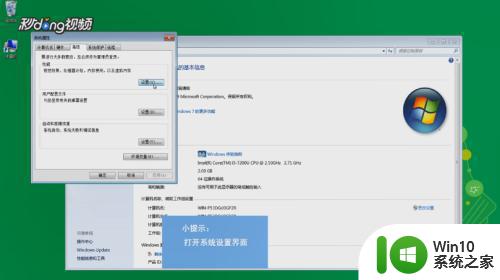
2、在弹出框中点击“设置”--“高级”。
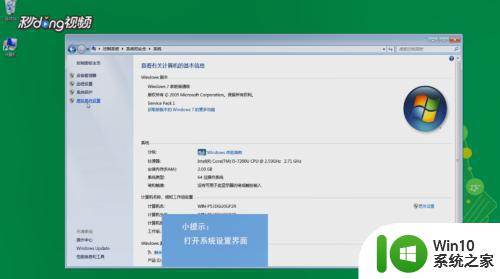
3、点击“更改”,将“自定大小”更改为“无分页文件”确定。
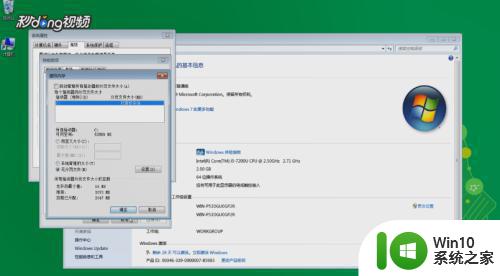
4、在C盘“Windows”目录下找到“winsxs”文件夹右击“属性”。
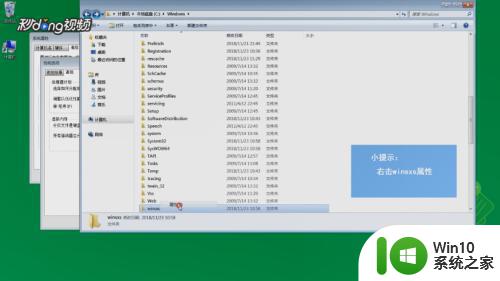
5、勾选“压缩内容以节省磁盘空间”确定即可。
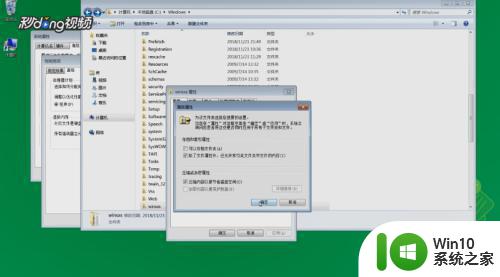
关于不影响系统怎么清理c盘就给大家讲解到这边了,有需要的用户们可以按照上面的方法来进行解决吧,相信可以帮助到大家。
win7怎样清理c盘空间不影响系统 不影响系统怎么清理c盘相关教程
- win7怎么清理c盘空间而不影响正常使用 win7如何清理C盘垃圾文件不影响系统性能
- 如何释放Win7系统C盘空间 C盘空间不足Win7系统如何清理
- win7如何进行c盘格式化操作且不影响系统文件 怎么清空c盘但保留win7系统不受损坏
- win7释放c盘空间的技巧 如何清理Win7系统C盘的空间
- win7系统如何清理C盘空间 台式电脑C盘满了怎么办
- 清理win7系统不必要的c盘垃圾的教程 怎样清理win7系统不必要的c盘垃圾
- windows7系统c盘满了怎么办 如何清理Win7系统盘空间
- win7手动清理c盘垃圾的步骤 怎样手动清理win7系统c盘空间
- windows7怎么清理c盘空间不足 Windows7如何释放C盘空间
- win7如何清理电脑c盘的空间 win7如何清理C盘垃圾文件
- win7台式电脑c盘满了如何清理 win7系统c盘满了怎么清理
- win7快速清理c盘的方法 win7清理c盘空间的步骤
- window7电脑开机stop:c000021a{fata systemerror}蓝屏修复方法 Windows7电脑开机蓝屏stop c000021a错误修复方法
- win7访问共享文件夹记不住凭据如何解决 Windows 7 记住网络共享文件夹凭据设置方法
- win7重启提示Press Ctrl+Alt+Del to restart怎么办 Win7重启提示按下Ctrl Alt Del无法进入系统怎么办
- 笔记本win7无线适配器或访问点有问题解决方法 笔记本win7无线适配器无法连接网络解决方法
win7系统教程推荐
- 1 win7访问共享文件夹记不住凭据如何解决 Windows 7 记住网络共享文件夹凭据设置方法
- 2 笔记本win7无线适配器或访问点有问题解决方法 笔记本win7无线适配器无法连接网络解决方法
- 3 win7系统怎么取消开机密码?win7开机密码怎么取消 win7系统如何取消开机密码
- 4 win7 32位系统快速清理开始菜单中的程序使用记录的方法 如何清理win7 32位系统开始菜单中的程序使用记录
- 5 win7自动修复无法修复你的电脑的具体处理方法 win7自动修复无法修复的原因和解决方法
- 6 电脑显示屏不亮但是主机已开机win7如何修复 电脑显示屏黑屏但主机已开机怎么办win7
- 7 win7系统新建卷提示无法在此分配空间中创建新建卷如何修复 win7系统新建卷无法分配空间如何解决
- 8 一个意外的错误使你无法复制该文件win7的解决方案 win7文件复制失败怎么办
- 9 win7系统连接蓝牙耳机没声音怎么修复 win7系统连接蓝牙耳机无声音问题解决方法
- 10 win7系统键盘wasd和方向键调换了怎么办 win7系统键盘wasd和方向键调换后无法恢复
win7系统推荐
- 1 风林火山ghost win7 64位标准精简版v2023.12
- 2 电脑公司ghost win7 64位纯净免激活版v2023.12
- 3 电脑公司ghost win7 sp1 32位中文旗舰版下载v2023.12
- 4 电脑公司ghost windows7 sp1 64位官方专业版下载v2023.12
- 5 电脑公司win7免激活旗舰版64位v2023.12
- 6 系统之家ghost win7 32位稳定精简版v2023.12
- 7 技术员联盟ghost win7 sp1 64位纯净专业版v2023.12
- 8 绿茶ghost win7 64位快速完整版v2023.12
- 9 番茄花园ghost win7 sp1 32位旗舰装机版v2023.12
- 10 萝卜家园ghost win7 64位精简最终版v2023.12